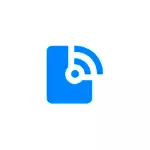
As jo ynteressearre binne foar apparaten mei skjinne Android sûnder de funksjes fan 'e iene ynterface, oer it yn in aparte hantlieding fan it ynternet fia Wi-Fi / Bluetooth / USB op Android ferspriede.
- Hoe it ynternet ferspriede mei Samsung Galaxy op Wi-Fi
- Distribúsje fan it ynternet fan in smartphone fia USB
- Bluetooth
- Fideo-ynstruksje
Hoe it ynternet ferspriede mei Samsung Galaxy op Wi-Fi
De maklikste manier om it ynternet fan 'e tillefoan te fersprieden fia Wi-Fi nei in kompjûter, laptop, tablet of oare smartphone. Tagelyk beskôgje dat de Wi-Fi allinich mooglik is allinich in ferdieling fan in mobyl ynternet (krigen fan 'e Telecom-operator), is it proses sels as folgjend:
- Op jo SAMSUNG-smartphone, gean nei ynstellings - ferbiningen - MOBILE AANBUNKSJOCHT EN MODEM.
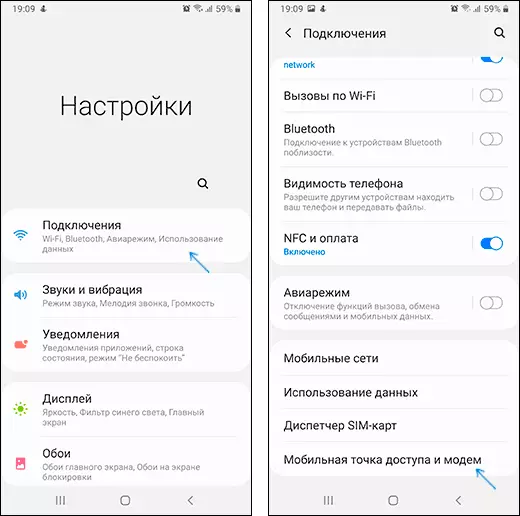
- Top Skeakelje it artikel "Mobile tagongspunt". As jo jo ynformearje dat jo Wi-Fi moatte útskeakelje, iens (om't wy de beskikbere Wi-Fi-ferbining op dizze manier net kinne ferspriede, dat ik hjirboppe neamde).
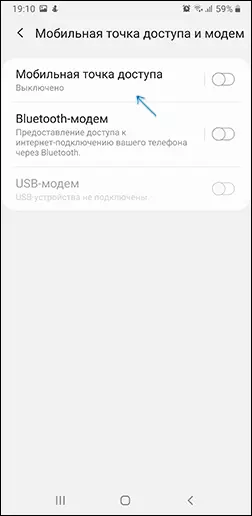
- Om de netwurknamme te feroarjen, te feroarjen of feroarje of feroarje, klikje jo op it artikel "MOBILE Access Point" en spesifisearje de nedige gegevens ynstee fan standert.
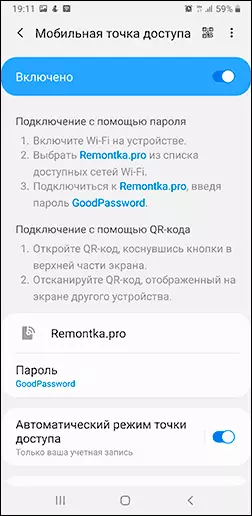
- Hjirnei kinne jo ferbine mei it oanmakke draadloze netwurk fan alle oare apparaten en brûk jo mobile tillefoan fan jo tillefoan fan har.
Ferskate nuânsjes dy't wichtich kinne wêze yn 'e kontekst fan' e ferdieling fan it ynternet fia Wi-Fi fanôf de tillefoan:
- Ferjit net dat it ynternet nedich is om ferbûn te wêzen en it mobile ynternet is aktivearre.
- Guon kommunikaasjeburo's op guon tariven blokkearje de mooglikheid om it fermogen om it mobile ynternet te fersprieden fan 'e tillefoan nei oare apparaten.
- As jo in oare tillefoan moatte ferbine mei it ynternet, yn 'e mobile tagongspunt op Samsung, kinne jo klikke op it QR Code-ikoan oan' e boppekant rjochts en scan de genereare koade troch in oare smartphone.
- As it ferkear beheind is op jo tarief, tink dan dat troch jo PC of laptop te ferbinen mei it oanmakke tagongspunt, kinne jo it gau trochbringe (bygelyks as de OS-updates) sil wurde downloade.
Distribúsje fan it ynternet fan in smartphone nei in kompjûter fia USB
Oars as de foarige manier, troch jo Samsung-tillefoan fia USB te ferbinen mei in kompjûter of laptop kinne jo net ferdiele, mar ek tagong ta it netwurk krigen troch Wi-Fi-ferbining mei in smartphone as in Wi-Fi-adapter. Stappen sille as folgjend wêze:
- Ferbine jo tillefoan USB-kabel op in PC as laptop.
- Nei de ferbining gean, gean nei it notifikaasjesgebiet op 'e tillefoan en klikje op de meidieling fan' e USB-ferbining.
- Selektearje "USB-modem".

- Windows as oare OS sil in nij apparaat ynstelle (jo tillefoan as modem).
- Yn 'e list mei ferbiningen op in kompjûter (WIN + R - NCPA.COM), sil in nije Ethernet-ferbining ferskine. As it is útskeakele, klikje dan op it dan juste mûsknop en selektearje "ynskeakelje".
- As it netwurk noch bliuwt yn in "handikap", gean dan oan 'e tillefoan, gean dan nei de ynstellingen - MOBILE Access Point and Modem, en skeakelje dan opnij it USB-modem-item, it netwurk sil wurde aktyf, en it ynternet is beskikber.
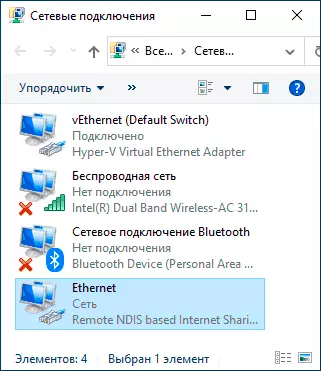
Wy diele it ynternet fia Bluetooth
En de lêste metoade: mei in Bluetooth-ferbining. It wichtichste minus is in relatyf lege ferbiningssnelheid, lykas in ynstabiliteit fan it wurk (en soms de ûnmooglikheid fan ferbining meitsje) yn in protte brûkers. De proseduere sil as folgjend wêze:
- Op 'e Samsung-tillefoan gean nei de ynstellingen - ferbiningen - MOBILE AANBISON PUNT EN MODEM.
- Skeakelje it Bluetooth-modem item yn.
- Ferbine fia Bluetooth út in oar apparaat, en as wy prate oer Windows 10, in ienfâldich koppelingapparaat fia "Parameters" - "apparaten" kin net wurkje. Hjirnei moatte jo op 'e Bluetooth-ikoan op' e Bluetooth-ikoan klikke, selektearje it artikel (of gean nei it kontrôlepaniel - apparaten), rjochts klikke op jo smartphone yn 'e apparaatlist en selektearje "Ferbine fia" - "Tagongspunt" as "direkte ferbining". In fersyk kin ferskine oer de ferbining tastimming yn 'e Bluetooth-modusmodus.
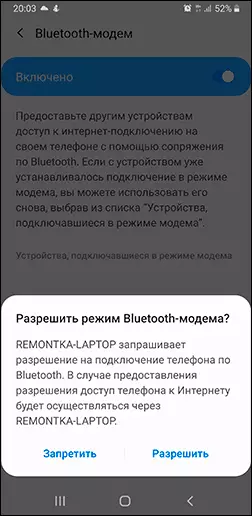
- Yn 'e list mei beskikbere ferbiningen (iepen dat is mooglik troch Win + R - NCPa.COM) Jo moatte de aktive "Bluetoot netwurkferbining nedich wêze".
Samsung tillefoan as modem as wi-fi-adapter - Fideo-ynstruksje
As regel, distribúsje fia Wi-Fi of fia USB wurket SAMSUNG-tillefoans normaal sûnder problemen. Mei in Bluetooth-ferbining is alles net altyd glêd, mar, ik hoopje, as jo it nedich binne, as jo it nedich binne, sil alles draaie.
